Tutorial:
Criando uma Pattern Glitter no Psp 9 e usando essa pattern para criar Style no Photoshop CS3
Click nas imagens para poder ver melhor.
Criando a Pattern Glitter
Você vai usar o Psp 9 e o Plugin Grain Generation
Se não tiver BAIXE AQUI
1/Abra uma imagem transparente de 200x200 px. e preencha com uma cor sólida ,gradiente ou pattern.
2/Aplique o plugim Grain Generation nas configurações abaixo ou escolha uma configuração que mais lhe agradar.
3/Salve em JPG.
A minha Ficou Assim:
Usando sua Pattern Glitter para criar Style no Photoshop
1/Abra a pattern glitter que vc criou no photoshop.
2/Vá em EDIT/DEFINE PATTERN/OK
3/Abrir um novo documento 500x500 e com uma shape ou brush,faça um desenho qualquer.
Eu vou usar uma shape.
4/Vá em LAYER/LAYER STYLE/BLENDING OPTIONS
5/Na janela que abrir marque PATTERN OVERLAY e de um click para abrir as opções de pattern e vc escolher a que vc criou no
PSP9 E DE OK.
6/se gostou pode parar por ai,caso contrário vá novamente a LAYER/LAYER STYLE/BLENDING OPTIONS e aplique alguns efeitos.
Eu gosto de :DROP SHADOW E BEVEL AND EMBOSS.
Veja como fica :
Sem efeitos:
Com efeitos:
Se já esta bom para vc,Click em NEW STYLE PARA SALVAR O STYLE E DE UM NOME.OK
7-Olha lá o Style que vc criou.
8/Agora vamos salvar o Style,para ele aparecer lá na pasta de presents
Vá em EDIT/PRESENT MANAGER,na janela que abrir procure styles e click no que vc acabou de criar vá em SAVE SET,PROCURE A
PASTA DE STYLES DO SEU PHOTOSHOP NOMEIE E SALVE.
Pode olhar que ela vai estar lá.
Espero que tenham gostado e que este tutorial seja útil.
Tutorial criado por Goretty Rocha
Em texto também fica legal
Mais imagens stylizadas
Se quizerem o meu tutorial em PDF pegue AQUI
Obat Tradisional Gerd Paling Ampuh
Há 8 anos


















































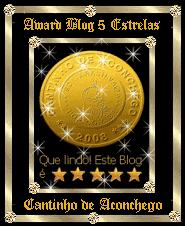


 Click na Lista de desejos e Conheça os meus.
Click na Lista de desejos e Conheça os meus.



















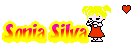



















Um comentário:
Thank you so much for this Freebie. I want to let you know that I posted a link to your blog in Creative Busy Hands Scrapbook Freebies Search List, under the Uncategorized post on Aug. 13, 2009. Thanks again.
Postar um comentário